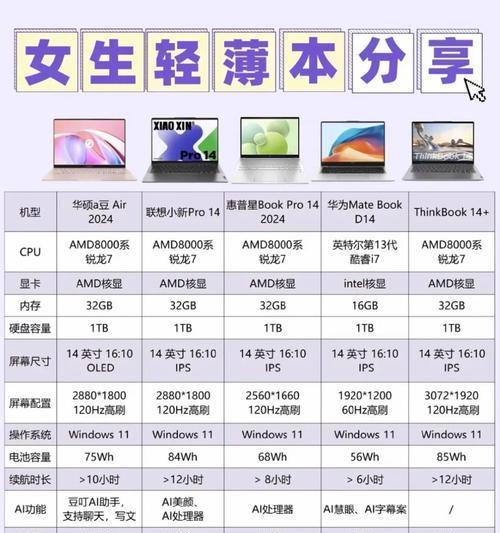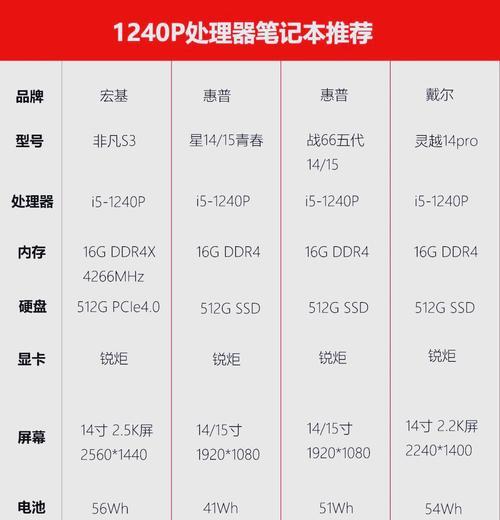电脑无法进入系统的解决方法(探索BIOS界面故障,助你迈过系统启动的坎)
当我们打开电脑时,期望能够顺利进入操作系统,但有时却会遇到电脑停留在BIOS界面的情况。这种情况常常令人焦虑和困扰,因为它意味着无法正常使用计算机。在本文中,我们将探讨一些常见的原因和解决方法,帮助您解决电脑无法进入系统的问题。
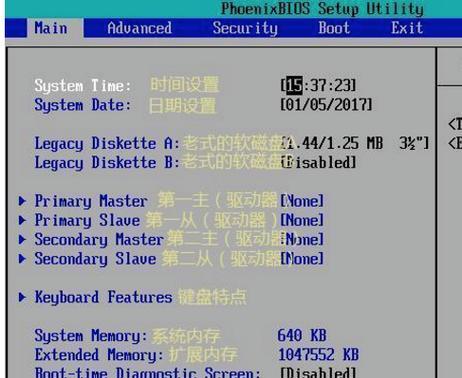
1.硬件故障检查
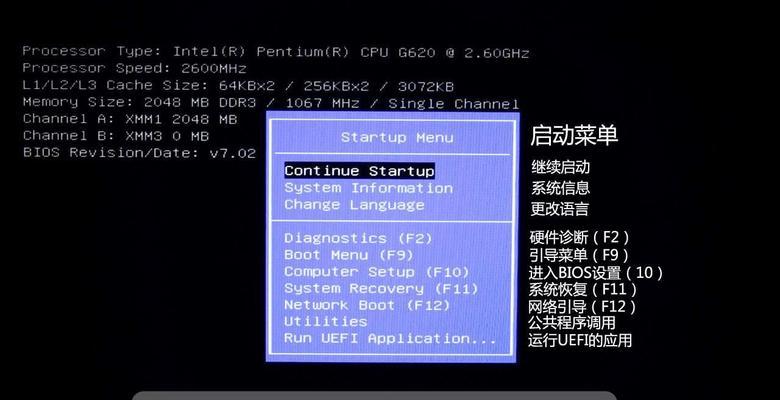
首先要确保硬件没有故障。检查电源线是否连接良好,确认硬盘、内存条和其他设备是否正确安装。排除硬件问题是解决无法进入系统最重要的一步。
2.检查启动顺序设置
在BIOS界面中,确保启动顺序设置正确。将硬盘设置为第一启动设备,并禁用其他设备的启动选项,如光驱或USB设备。
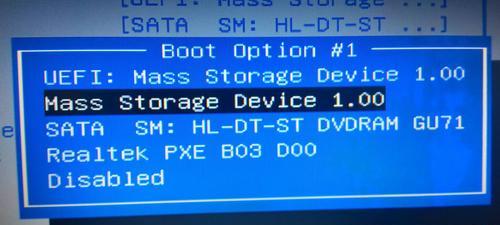
3.检查硬盘连接
如果电脑无法识别硬盘,可能是硬盘连接出现问题。检查硬盘的SATA或IDE连接线是否松动或损坏,并重新插拔硬盘连接线。
4.重置BIOS设置
有时,不正确的BIOS设置会导致电脑无法启动。通过在BIOS界面中选择"恢复默认设置"或"加载默认设置"来重置BIOS。
5.更新或降级BIOS固件
BIOS固件的问题可能导致系统无法正常启动。检查制造商网站以获取最新的BIOS更新,或尝试降级BIOS固件版本。
6.检查操作系统文件
运行操作系统的关键文件可能损坏或丢失,导致电脑无法进入系统。使用安装介质或修复工具修复或替换这些文件。
7.启动修复工具
现代操作系统通常提供了启动修复工具,可以帮助诊断和解决无法启动的问题。尝试使用这些工具来修复问题。
8.执行硬件诊断
许多计算机制造商提供了硬件诊断工具,用于检测和修复硬件故障。运行这些工具,以确定是否存在硬件问题。
9.检查电源供应问题
不稳定的电源供应可能导致电脑无法正常启动。检查电源供应是否稳定,并确保其满足计算机的功耗要求。
10.清洁内部组件
积尘和杂物可能导致内部组件过热或故障。清洁电脑的内部组件,确保它们能够正常运行。
11.硬件故障排查
如果以上方法都无法解决问题,可能存在硬件故障。请联系专业技术人员进行进一步排查和修复。
12.安全模式启动
尝试通过安全模式启动计算机。安全模式可以绕过一些问题,并允许您进行必要的修复操作。
13.进行系统还原
如果您最近进行了系统更改或安装了新软件,可能会导致无法进入系统的问题。尝试进行系统还原,将计算机恢复到之前的工作状态。
14.重新安装操作系统
如果所有方法都无法解决问题,最后的选择是重新安装操作系统。确保提前备份所有重要文件和数据。
15.
电脑无法进入系统可能是由多种原因引起的,如硬件故障、BIOS设置问题或操作系统文件损坏。通过仔细检查和排除这些可能性,并尝试相应的解决方法,您应该能够解决这个问题,让您的电脑恢复正常工作。记住,在进行任何更改或修复操作之前,务必备份重要的文件和数据。
版权声明:本文内容由互联网用户自发贡献,该文观点仅代表作者本人。本站仅提供信息存储空间服务,不拥有所有权,不承担相关法律责任。如发现本站有涉嫌抄袭侵权/违法违规的内容, 请发送邮件至 3561739510@qq.com 举报,一经查实,本站将立刻删除。
- 站长推荐
- 热门tag
- 标签列表